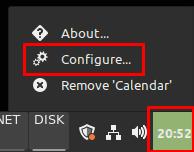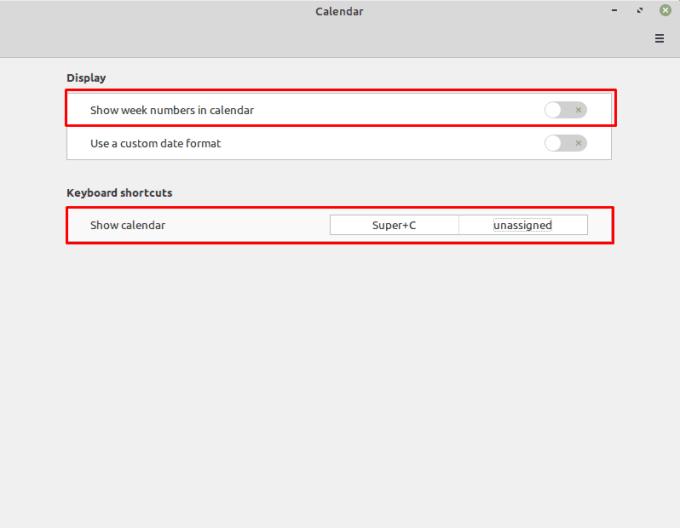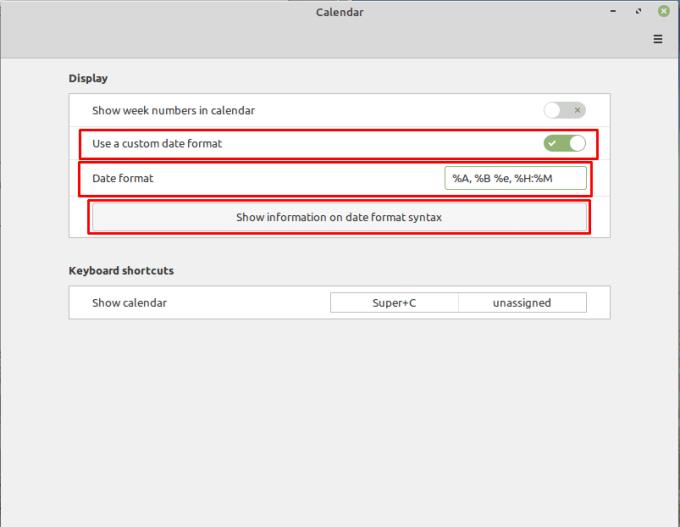En Linux Mint, el reloj y el calendario en la esquina inferior derecha de la pantalla es un "Applet". Un "Applet" es una pequeña aplicación que se muestra en la barra inferior. Hay varios subprogramas instalados y habilitados de forma predeterminada y hay más que se pueden agregar manualmente.
Puede configurar el reloj y el subprograma de calendario fácilmente haciendo clic derecho en él en la esquina inferior derecha, luego haciendo clic en "Configurar".
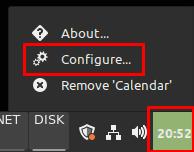
Para editar el reloj y el subprograma de calendario, haga clic derecho en el reloj en la esquina inferior derecha, luego haga clic en "Configurar".
Hay tres opciones disponibles para el subprograma. El primero, "Mostrar números de semana en el calendario", cambia el calendario para que haya un número de semana a la izquierda.
La opción inferior le permite configurar un atajo de teclado para abrir el calendario. De forma predeterminada, es "Super + C". Puede editar el atajo actual haciendo clic en él y luego ingresando su propio atajo de teclado o puede agregar uno nuevo haciendo clic en el cuadro "no asignado".
Sugerencia: La tecla "Super" es el nombre que usan muchas distribuciones de Linux para referirse a la tecla de Windows o la tecla "Comando" de Apple, evitando al mismo tiempo cualquier riesgo de problemas de marca registrada.
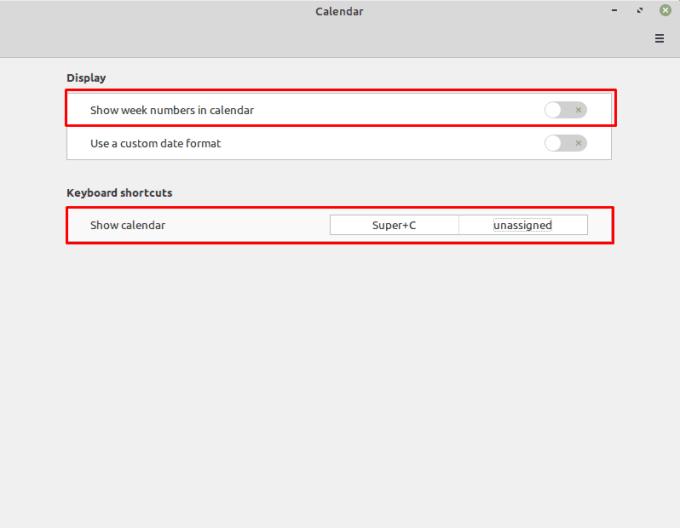
La opción superior le permite agregar un número de semana al calendario y la parte inferior le permite configurar uno o dos atajos de teclado para abrir el subprograma del calendario.
Si habilita "Usar un formato de fecha personalizado", aparecerá una nueva opción que le permitirá tener un control total sobre lo que aparece en el subprograma minimizado. Para ver la sintaxis completa, debe marcar "Mostrar información sobre la sintaxis del formato de fecha", que abrirá una página web con instrucciones sobre cómo formatear el reloj según sus preferencias.
La sintaxis predeterminada es "% A,% B% e,% H:% M", que significa: nombre del día completo, nombre del mes completo, día del mes, hora del día (24 horas) y minuto de la hora.
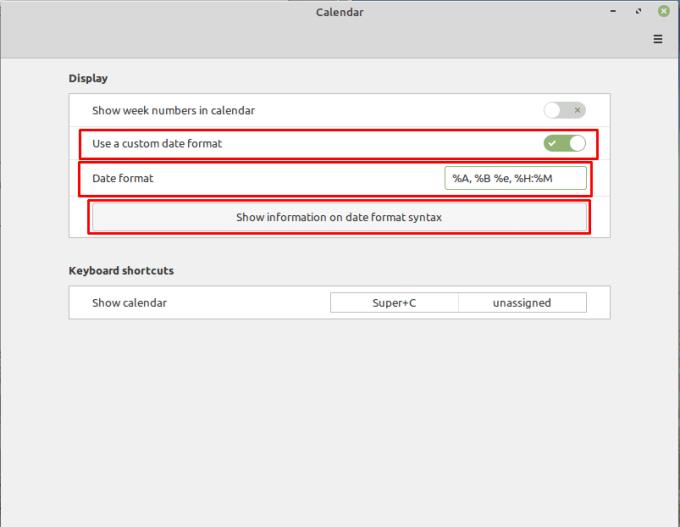
Puede configurar un formato de reloj personalizado habilitando "Usar un formato de fecha personalizado" y luego configurando la sintaxis de fecha según sus preferencias.